
4ケタの数字など簡単な入力だけでWindow10にログオンできるPIN。単純な番号は定期的に変更した方がいいかも
最終更新 [2020年2月22日]
この記事内には広告リンクが含まれています。
\\どうかフォローをお願いします…//
< この記事をシェア >
Windows10のログオン時のPIN(暗証番号)を変更する方法です。
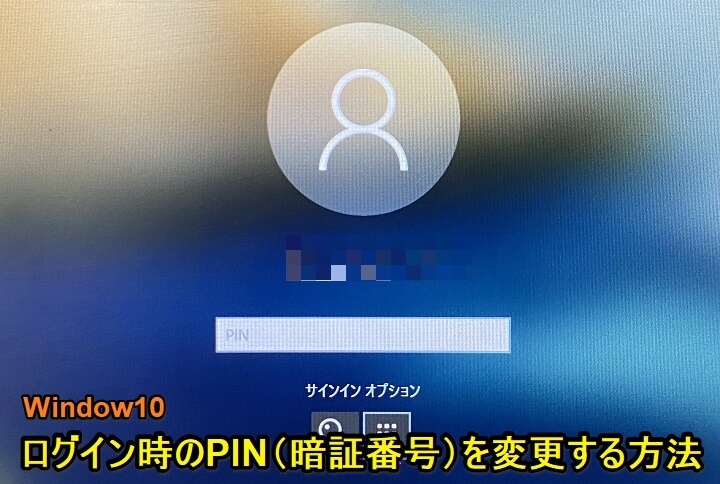
Windows10のログインは様々な方法で行うことができます。
その中の1つに「PIN(暗証番号)」によるログインがあります。
Window10のユーザーパスワード入力が不要となり、数字4ケタなど超簡単な入力だけでログインできるようになって便利です。
このWindow10のPINは簡単に変更することができます。
この記事では、Windows10のにPIN(暗証番号)を変更する方法を紹介します。
【Windows10】ログイン時に利用するPIN(暗証番号)を変更する方法
数字4ケタなど単純なものから英字や記号を含めたPINにも変更できる
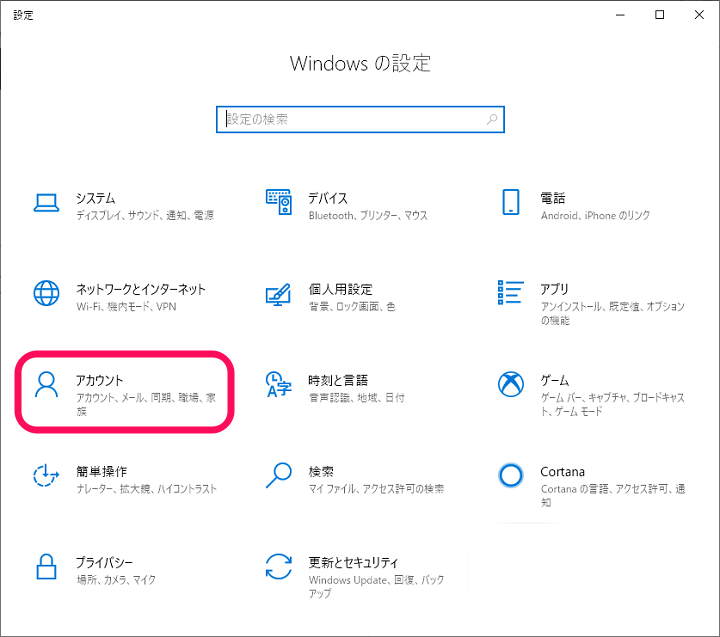
Windows10の設定を開きます。
「アカウント」をクリックします。
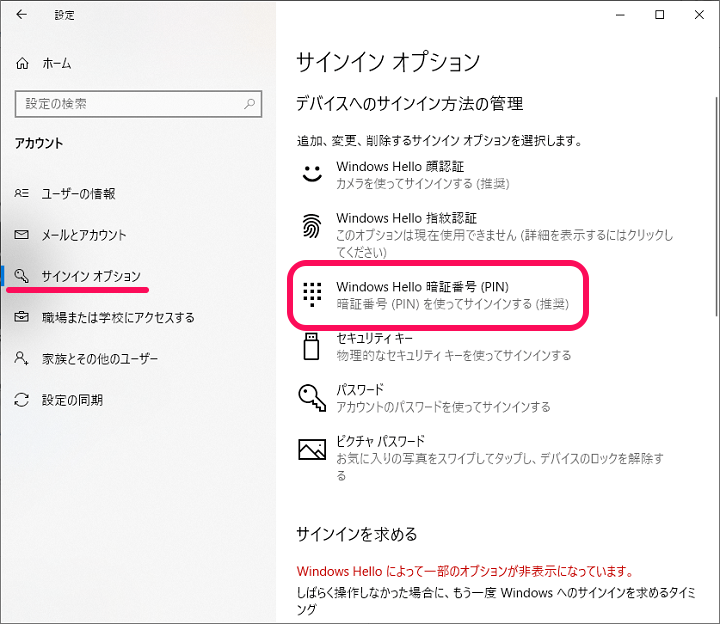
左のメニューから「サインインオプション」を選択します。
右側に表示される「windows Hello暗証番号(PIN)」をクリックします。
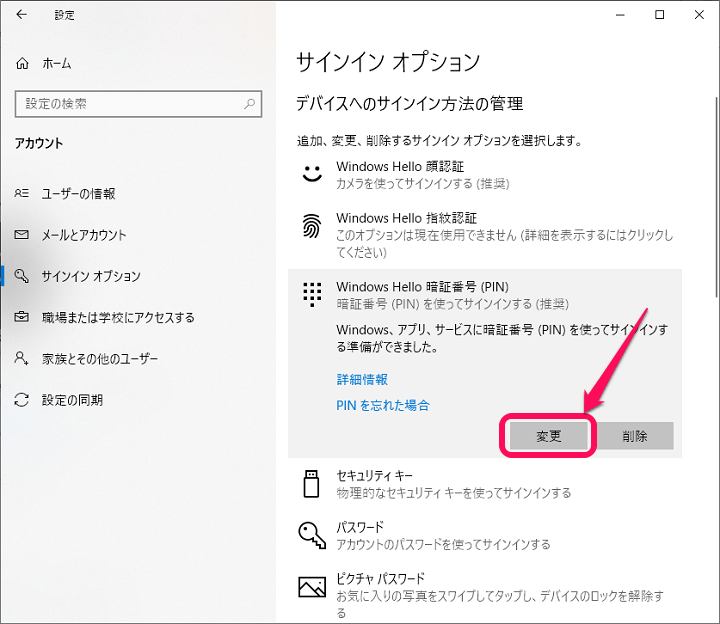
「変更」をクリックします。
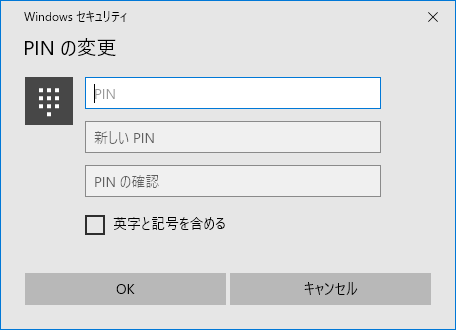
現在のPINと新たに設定する変更後のPINを入力します。
PINに英字と記号を含める場合は「英字と記号を含める」にチェックをつけて入力します。
入力後に「OK」をクリックします。
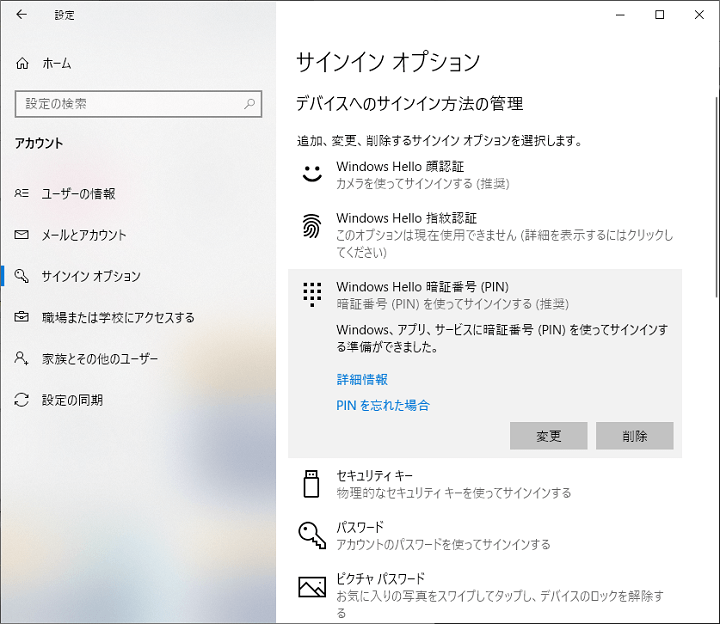
↑の状態になっていればOKです。
PINが新しいものに変更されています。
一度Window10 PCを再起動やログアウトします。
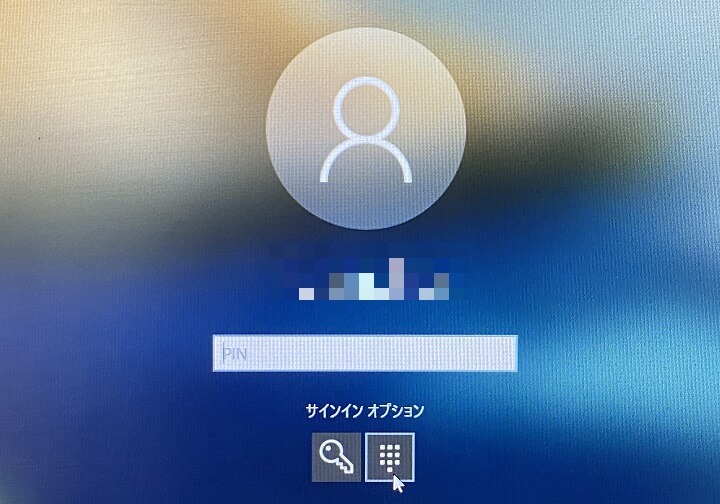
↑で変更した新しいPINでwindows10にログオンできればOKです。
Window10のPIN(暗証番号)は、数字だけにしておけばテンキーだけでもログインできる便利なログイン方法です。
ただ単純な数字を設定している人は、セキュリティ面のことも考えて定期的にPIN番号を変更しておくことをオススメします。
< この記事をシェア >
\\どうかフォローをお願いします…//
この【Windows10】ログオン時のPIN(暗証番号)を変更する方法の最終更新日は2020年2月22日です。
記事の内容に変化やご指摘がありましたら問い合わせフォームまたはusedoorのTwitterまたはusedoorのFacebookページよりご連絡ください。


























